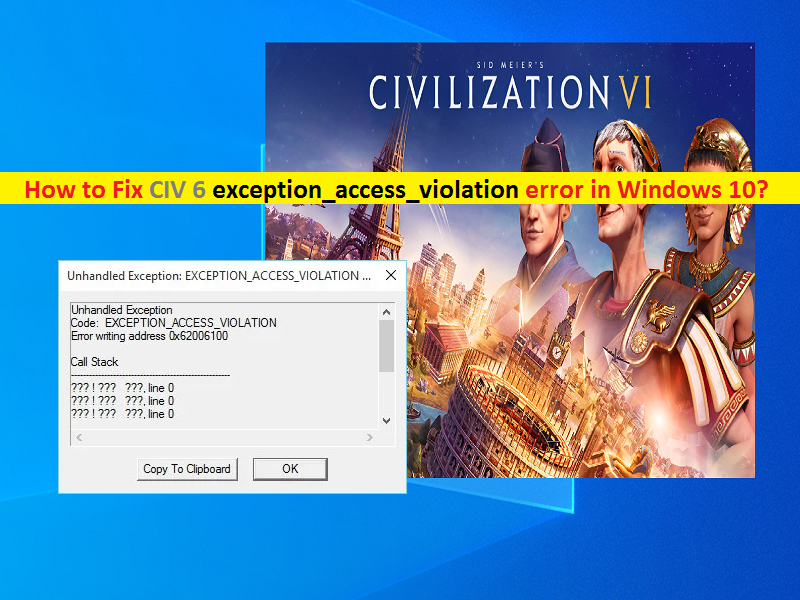Qu’est-ce que l’erreur « CIV 6 exception_access_violation » dans Windows 10 ?
Si vous rencontrez l’erreur “CIV 6 exception_access_violation” lorsque vous essayez de jouer au jeu CIV 6 (Civilization VI) sur votre ordinateur Windows 10, vous êtes au bon endroit pour trouver la solution. Ici, vous serez guidé avec des étapes/méthodes simples pour résoudre le problème. Commençons la discussion.
Jeu CIV 6 (Civilization VI) : Le jeu CIV 6 ou le jeu CIV 6 de Sid Meier est un jeu vidéo de stratégie au tour par tour 4X développé par Firaxis Games, édité par 2K Games et distribué par Take-Two Interactive. Ce jeu vidéo est disponible pour les appareils Microsoft Windows OS, MacOS, Linux, Android, iOS, Nintendo Switch, PlayStation 4 et Xbox One.
Dans ce jeu, le but du joueur est de développer une civilisation à partir d’une colonie précoce à travers de nombreux millénaires dans le jeu pour devenir une puissance mondiale et atteindre l’une des nombreuses conditions comme la domination militaire, la supériorité technologique ou l’influence culturelle, sur l’humain et l’ordinateur. adversaires contrôlés. Le jeu CIV 6 a reçu le prix du meilleur jeu de stratégie aux « The Game Awards 2016 ».
Cependant, plusieurs utilisateurs ou joueurs de jeux CIV 6 ont signalé qu’ils étaient confrontés à “CIV 6 exception_access_violation” avec le titre “Unhandled Expectation : exception_access_violation” dans la fenêtre d’erreur. Cette erreur est apparue avec une erreur d’écriture du code d’adresse comme 0x62006100 avec le code d’erreur exception_access_violation. La fenêtre d’erreur contient généralement les boutons “Copier dans le presse-papiers” et “Ok”, qui ne visent pas réellement à résoudre l’erreur.
Cliquer sur le bouton “Copier dans le presse-papiers” permet uniquement de copier le texte présenté dans la fenêtre d’erreur au lieu de résoudre l’erreur. Cependant, aucun correctif officiel n’a encore été publié, mais vous pouvez toujours résoudre le problème avec nos instructions et vérifier que ces méthodes fonctionnent pour vous. La raison possible de ce problème peut être un pilote de carte graphique obsolète/corrompu ou incompatible installé sur votre ordinateur. La mise à jour de la carte graphique vers la version la plus récente et compatible peut résoudre le problème.
Dans Windows 10, ce type d’erreur peut également se produire en raison d’un système d’exploitation Windows obsolète ou d’une mise à jour du système d’exploitation Windows récemment installée qui pose problème. Vous pouvez mettre à jour le système d’exploitation Windows vers la dernière version de mise à jour afin de résoudre tout problème sur l’ordinateur et d’améliorer les performances. Une autre raison possible derrière l’erreur CIV 6 exception_access_violation peut être des fichiers de jeu CIV 6 corrompus ou manquants, Microsoft Visual C++ Redistributable corrompu, l’overclocking CPU/GPU activé et le problème avec l’application CIV 6 (Civilization VI) elle-même. Allons chercher la solution.
Comment corriger l’erreur CIV 6 exception_access_violation dans Windows 10 ?
Méthode 1 : Corriger l’erreur « CIV 6 Unhandled Exception : exception_access_violation » avec « PC Repair Tool »
Si cette erreur se produit en raison d’un problème sur l’ordinateur Windows, vous pouvez résoudre le problème avec “PC Repair Tool”. Ce logiciel vous propose de rechercher et de corriger les erreurs BSOD, les erreurs DLL, les erreurs EXE, les problèmes de programmes/applications, les problèmes de logiciels malveillants ou de virus, les problèmes de fichiers système ou de registre et d’autres problèmes système en quelques clics seulement.
⇓ Obtenez l’outil de réparation de PC
Méthode 2 : Vérifier les fichiers du jeu CIV 6
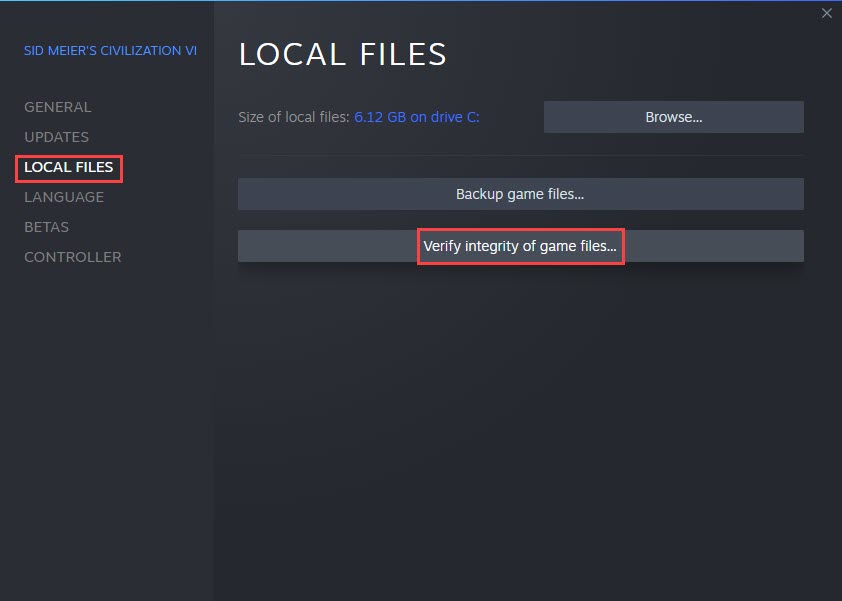
Ce problème peut survenir en raison de fichiers de jeu manquants ou corrompus liés au jeu CIV 6 (Civilization VI) sur votre ordinateur Windows 10. Vous pouvez vérifier l’intégrité des fichiers de jeu du jeu CIV 6 afin de résoudre le problème.
Vérifiez l’intégrité des fichiers de jeu de CIV 6 dans Steam :
Étape 1 : Ouvrez l’application “Steam Client” et accédez à “Bibliothèque”, recherchez et cliquez avec le bouton droit sur le jeu “CIV 6” dans la liste des jeux, puis sélectionnez “Propriétés”.
Étape 2 : Dans “Propriétés”, cliquez sur l’onglet “Fichiers locaux”, puis sur le bouton “Vérifier l’intégrité des fichiers du jeu”. Cela réparera vos fichiers de jeu manquants ou corrompus liés au jeu CIV 6.
Étape 3 : Une fois terminé, redémarrez votre jeu et vérifiez si l’erreur est résolue.
Vérifiez les fichiers de jeu de CIV 6 sur Epic Games Launcher :
Étape 1 : Ouvrez l’application “Epic Games Launcher” dans Windows 10 et recherchez le jeu “CIV 6” dans la bibliothèque, puis cliquez sur l’icône “Three-Dots” à côté du titre du jeu.
Étape 2 : Sélectionnez l’option “Vérifier” dans la liste déroulante. Epic Games Launcher réparera automatiquement les fichiers de jeu manquants ou corrompus liés au jeu CIV 6.
Étape 3 : Une fois terminé, redémarrez votre jeu et vérifiez si l’erreur est résolue.
Méthode 3 : Mettre à jour le pilote de la carte graphique dans Windows 10
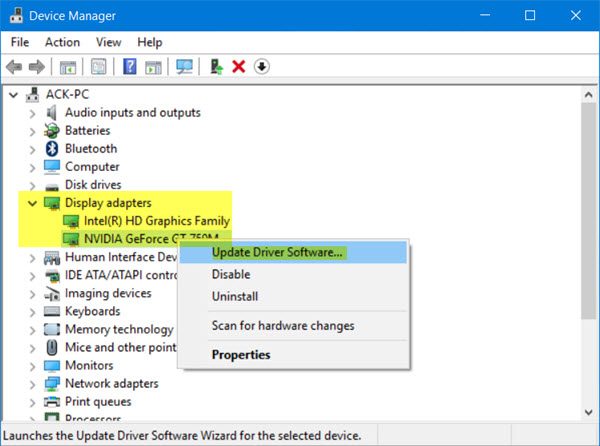
La mise à jour du pilote de la carte graphique vers la version la plus récente et compatible peut résoudre tout problème avec la carte graphique et améliorer les performances graphiques et de jeu.
Étape 1 : Ouvrez votre navigateur et visitez le site officiel du fabricant de votre carte graphique comme Intel, NVIDIA ou AMD, et téléchargez la dernière version du pilote de carte graphique pour votre carte graphique en fonction du modèle de carte graphique et de la version du système d’exploitation comme Windows 32 bits ou 64 -bit.
Étape 2 : Appuyez sur les touches “Windows + X” du clavier et sélectionnez “Gestionnaire de périphériques”
Étape 3 : Développez la catégorie « Adaptateurs d’affichage », faites un clic droit sur votre carte graphique et sélectionnez « Mettre à jour le pilote ». Suivez les instructions à l’écran pour terminer la mise à jour ou installer le pilote que vous avez téléchargé à partir du site du fabricant. Une fois cela fait, redémarrez votre ordinateur pour voir les modifications et vérifiez si l’erreur est résolue.
Téléchargez ou réinstallez la mise à jour du pilote de la carte graphique dans Windows 10 [automatiquement]
Vous pouvez également essayer de mettre à jour la carte graphique et tous les autres pilotes Windows avec ‘Automatic Driver Update Tool’. Ce logiciel trouvera et téléchargera automatiquement toutes les mises à jour des pilotes Windows, puis les installera sur l’ordinateur.
⇓ Obtenez l’outil de mise à jour automatique du pilote
Méthode 4 : essayez DirectX version 11 au lieu de DirectX version 12
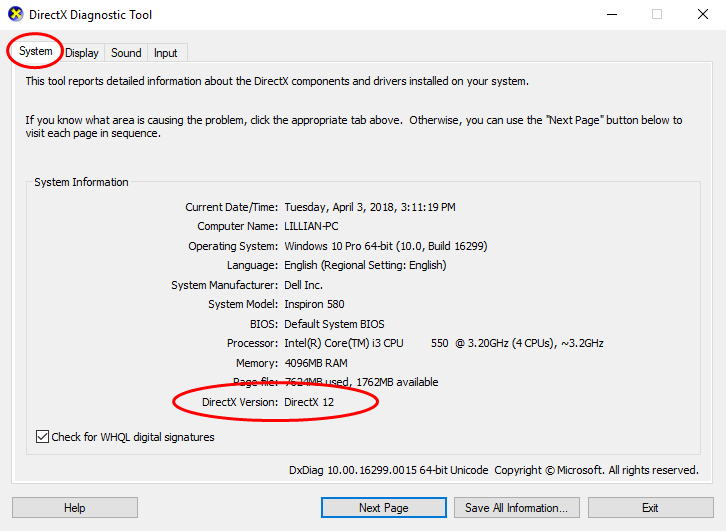
Habituellement, la version DirectX 12 fonctionne mieux pour la plupart des jeux, mais il semble qu’elle ne fonctionne pas bien sur le jeu CIV 6 en raison de problèmes de compatibilité ou d’autre chose. Vous pouvez donc essayer DirectX version 11 pour le jeu afin de résoudre le problème. Pour changer la version de DirectX pour le jeu CIV 6, vous devez ouvrir l’application ‘Steam Client’ ou ‘Epic Games Launcher’ où vous jouez à ce jeu, sélectionner la version DirectX dans les paramètres graphiques du jeu et dans ce cas, vous devez sélectionner DirectX version 11 si vous voulez exécuter le jeu CIV 6 sans erreur.
Une autre façon d’exécuter le jeu CIV 6 sur DirectX 11 consiste à naviguer dans le dossier d’installation du jeu CIV 6 où vous verrez 2 fichiers exécutables du jeu, notamment CivilizationVI.exe et Civilization_DX12.exe. Maintenant, double-cliquez sur l’exécutable CivilizationVI.exe pour lancer le jeu sur la version DirectX 11 et vérifiez si l’erreur est résolue.
Méthode 5 : Réparer/mettre à jour Microsoft Visual C++ Redistributable
Ce problème peut également survenir en raison de fichiers redistribuables Microsoft Visual C++ corrompus sur votre ordinateur Windows 10. Vous pouvez résoudre le problème en effectuant une réparation ou une mise à jour des fichiers redistribuables Microsoft Visual C++.
Réparez Microsoft Visual C++ Redistribuable dans Windows 10 :
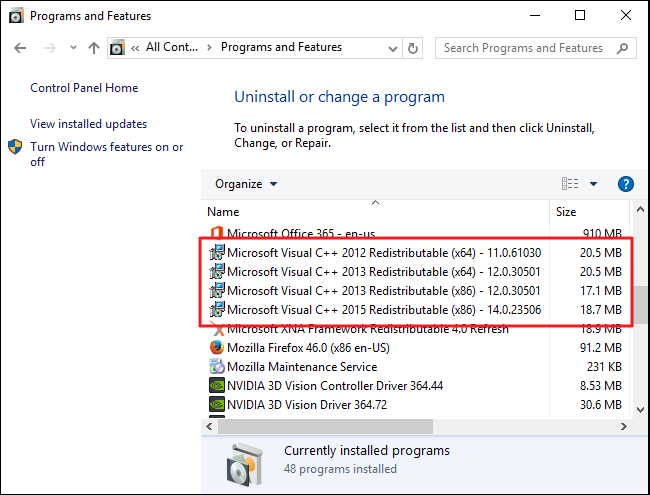
Étape 1 : Ouvrez le « Panneau de configuration » dans Windows 10 et accédez à « Désinstaller un programme > Programmes et fonctionnalités »
Étape 2 : Recherchez et sélectionnez le programme “Microsoft Visual C++ Redistributable”, puis sélectionnez “Modifier” et cliquez sur “Oui” pour confirmer
Étape 3 : Dans la fenêtre suivante, cliquez sur le bouton “Réparer” pour lancer la réparation et après la réparation, cliquez sur “Redémarrer” pour voir les modifications
Mettez à jour Microsoft Visual C++ Redistribuable :
Étape 1 : Ouvrez votre navigateur et visitez la page « Microsoft Support Official » et téléchargez le dernier Microsoft Visual C++ Redistributable compatible avec votre version de Windows OS.
Étape 2 : Une fois le téléchargement terminé, double-cliquez sur la configuration téléchargée et suivez les instructions d’installation à l’écran. Une fois cela fait, redémarrez votre ordinateur et vérifiez si l’erreur est résolue.
Méthode 6 : désactiver l’overclocking du GPU
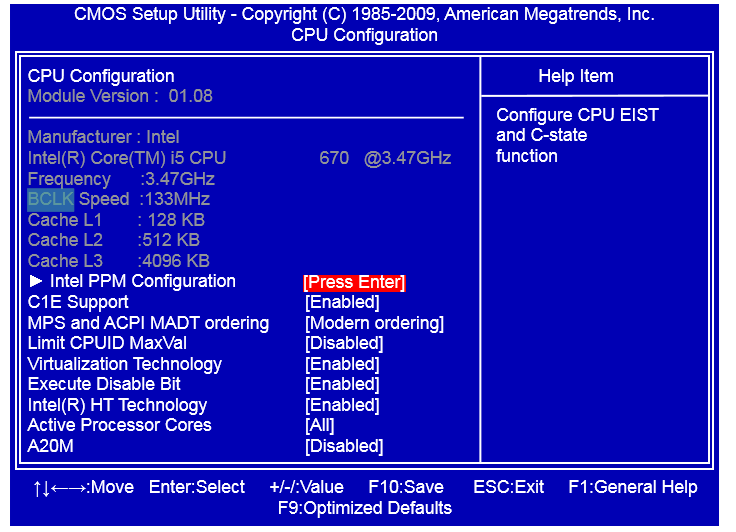
La fonction d’overclocking du GPU peut aider à améliorer les performances de jeu et graphiques et le FPS, mais cette fonctionnalité peut également causer parfois des problèmes de plantage du jeu. Ainsi, vous pouvez désactiver l’overclocking du GPU sur votre ordinateur via les paramètres du BIOS afin de résoudre le problème.
Méthode 7 : désinstaller puis réinstaller le jeu CIV 6
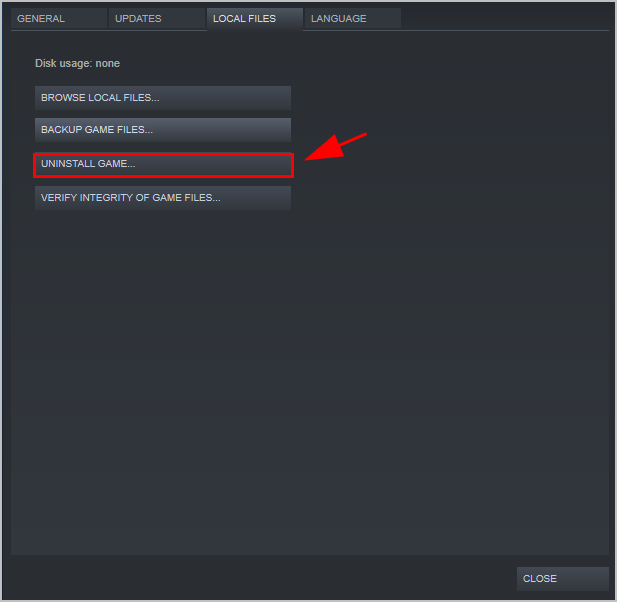
Si le problème persiste, vous pouvez désinstaller le jeu CIV 6, puis le réinstaller sur l’ordinateur afin de résoudre le problème. Pour ce faire, vous devez ouvrir le “Panneau de configuration” dans Windows 10 et accéder à “Désinstaller un programme> Programmes et fonctionnalités” et désinstaller le jeu CIV 6 à partir de là. Après la désinstallation, réinstallez le jeu et relancez-le, et vérifiez s’il fonctionne pour vous.
Conclusion
Je suis sûr que cet article vous a aidé à résoudre l’erreur CIV 6 exception_access_violation dans Windows 10 en plusieurs étapes/méthodes simples. Vous pouvez lire et suivre nos instructions pour le faire. C’est tout. Pour toute suggestion ou question, veuillez écrire dans la zone de commentaire ci-dessous.